لديك صور رائعة لقضاء الإجازة أو لقطات للمناظر الطبيعية أردت نشرها ولكن نار المخيم ليست ملحوظة بالقدر الذي تريده أو اختفت تمامًا؟ ثم تحقق من هذا الدرس العملي والفعال حول كيفية إشعال النار في Photoshop لجعل الصورة تبدو أكثر جاذبية وانتهاءً.
خلال استخدام فوتوشوب بشكل صحيح كأداة لإحداث النار في Photoshop ، يمكنك تقليد جودة أو نيران تخييم واقعية أو لهب أو حتى تأثير قوة عظمى لصورة فنية أو غلاف مانغا إذا كنت فنانًا.

افتح الصورة التي تريد إضافة نيران واقعية إليها وأضف التراكب فورًا. قبل أن تتعلم هذا الدرس ، أقترح تحديث مهاراتك من خلال قراءة كيفية استخدام التراكبات في الفوتوشوب القديم على.

سأخفي كل التراكبات الخاصة بي وسأعمل مع أحدها في وقت واحد لتوفير أقصى درجات الراحة. ضع التراكب الأول على الطبقة المطلوبة بالضغط على " Ctrl + T ". بعد ذلك ، انقر فوق طبقة القناع وقم بتنعيم الانتقالات. اضغط على " Enter " بمجرد الانتهاء من العمل على الطبقة الأولى.
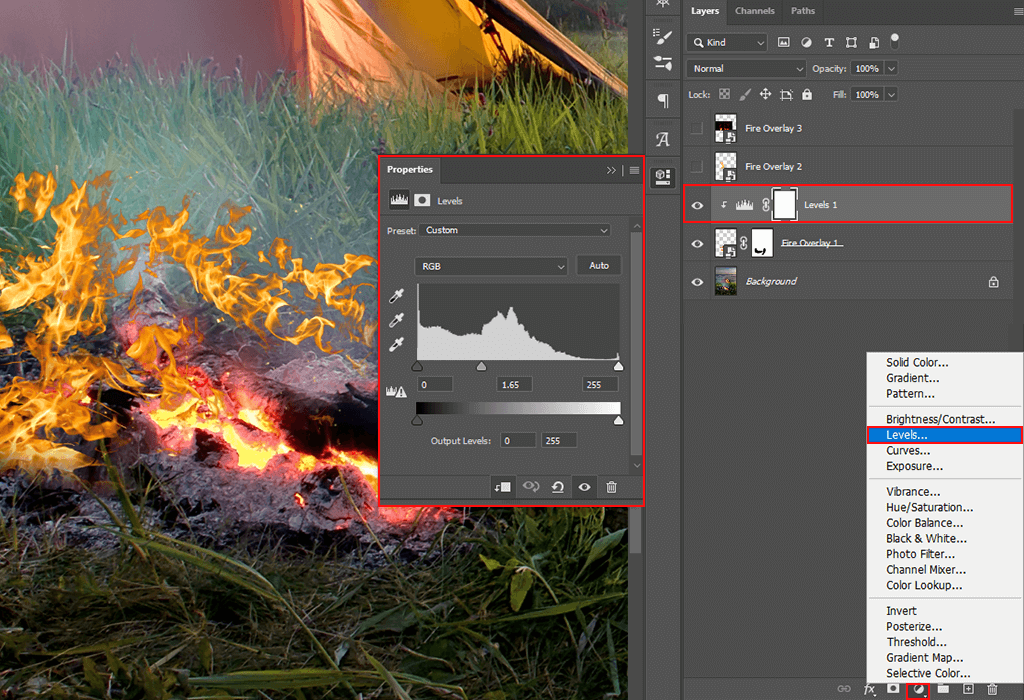
لجعل النار أكثر إشراقًا - افتح المستويات وأرفقها بالتراكب الأول باستخدام Alt " ، كما هو موضح في لقطة الشاشة.
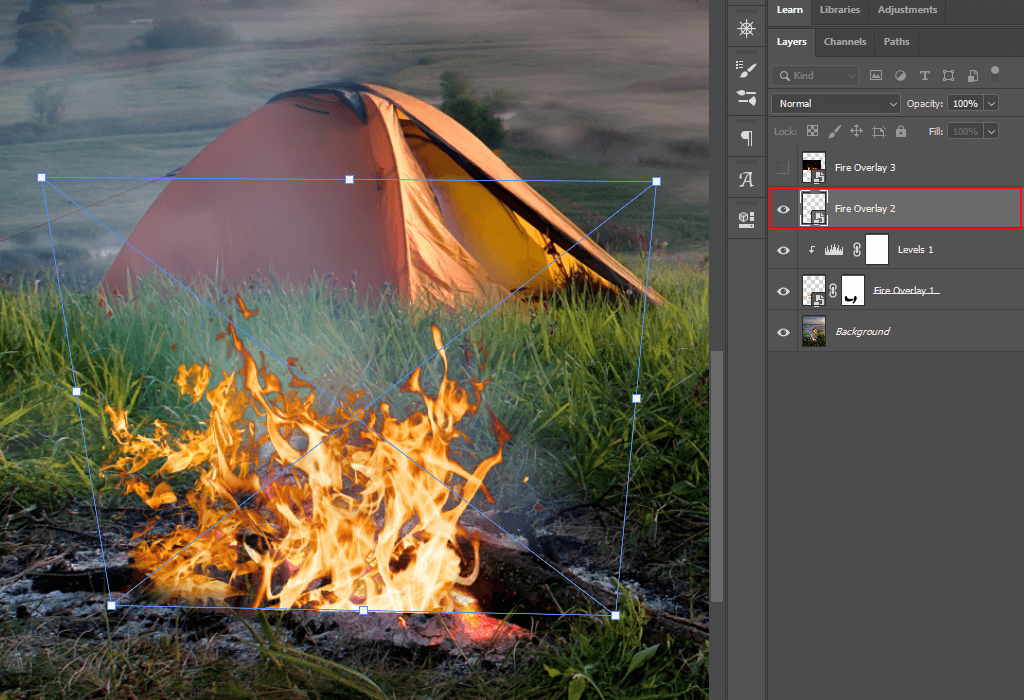
أضف وضع التراكب الثاني بمساعدة Transform وامنح اللهب شكلاً واقعيًا.
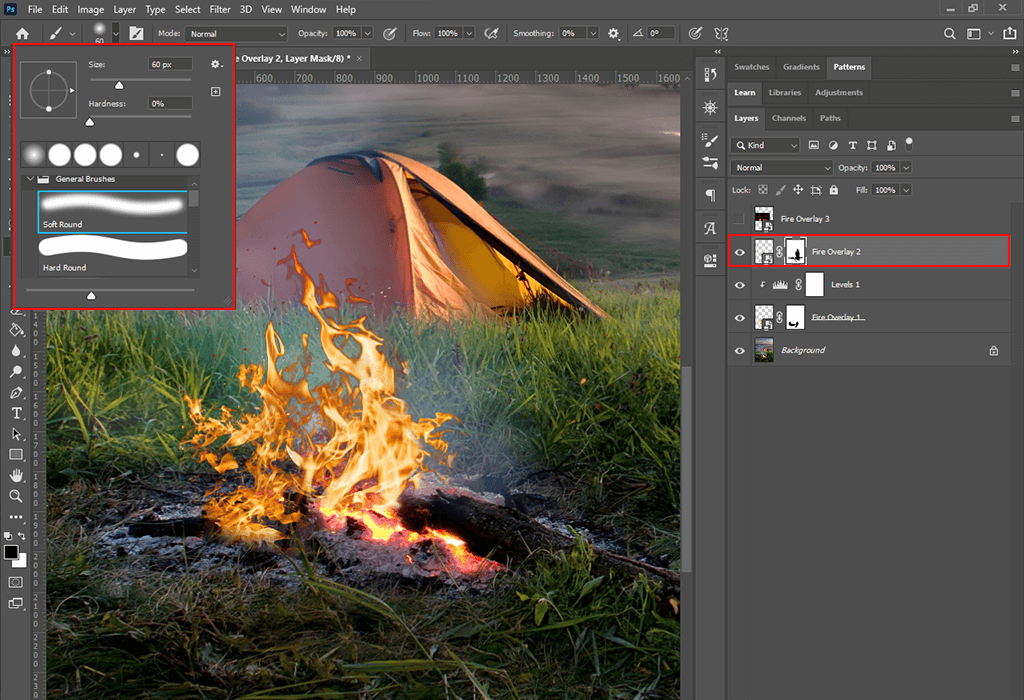
امسح جميع الأجزاء غير الضرورية بمساعدة فرشاة وقناع طبقة لإعطاء النار شكلًا مناسبًا ومنتهيًا.
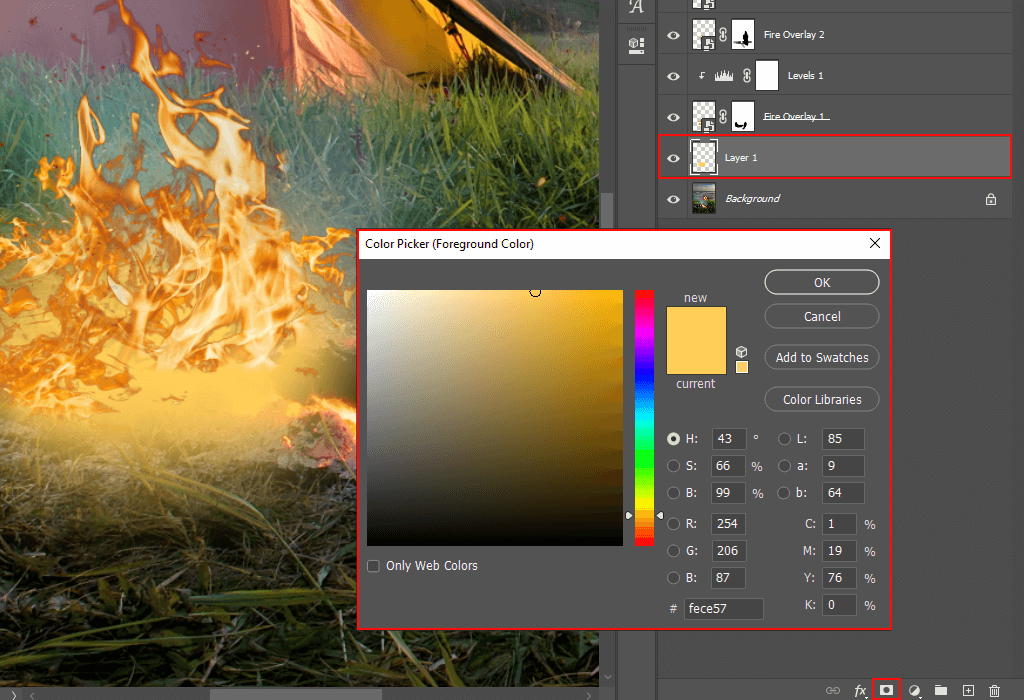
يمكنك إضافة الوهج لإبراز النار بشكل أكبر. للقيام بذلك ، استمر في استخدام أداة الفرشاة وأنشئ طبقة جديدة تحت كل التراكبات ، واختر اللون الأصفر ، وارسم وهجًا حول منطقة النار المطلوبة. أيضًا ، لا تنس تغيير وضع المزج إلى " تراكب ".
أضف آخر شرارات النار تراكب من المكتبة المهنية لمصممي FixThePhoto أو مجموعتك الشخصية ، وقم بتغيير وضع المزج إلى " Linear Dodge (Add) ". بعد ذلك ، كرر جميع الخطوات التي تم تعلمها مسبقًا: قم بإنشاء قناع طبقة وإزالة جميع الأجزاء غير الضرورية بفرشاة.
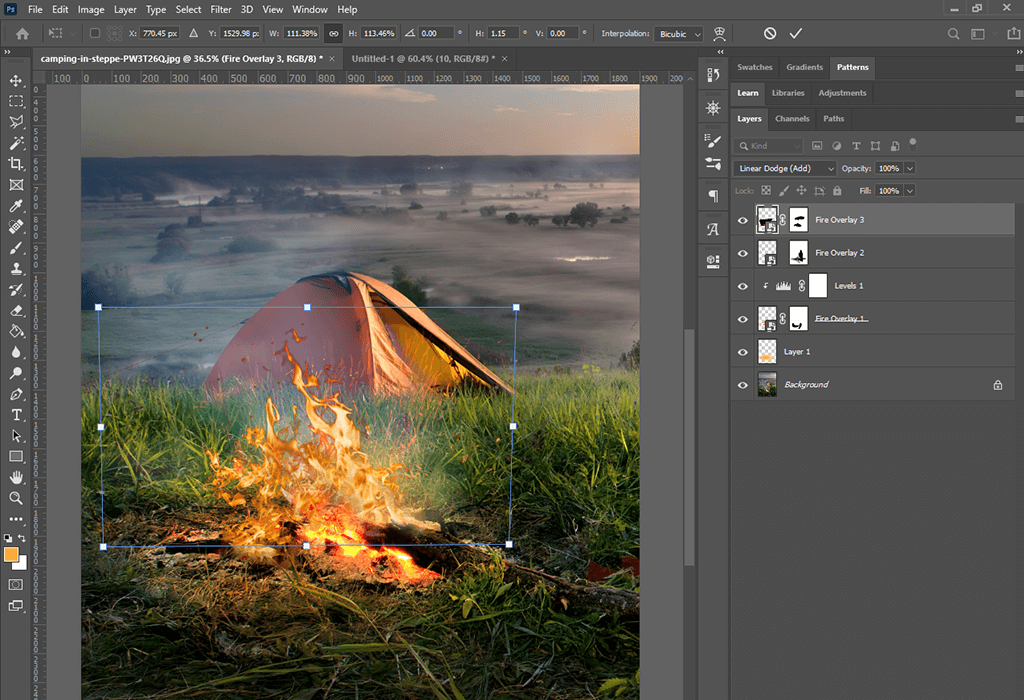
بتحويل الرذاذ. عليهم اتباع اتجاه اللهب العام والصعود. من المهم الإشارة إلى أنه يجب تقليل عدد ما يسمى برذاذ النار إلى الحد الأدنى ، كما ترى في المثال.
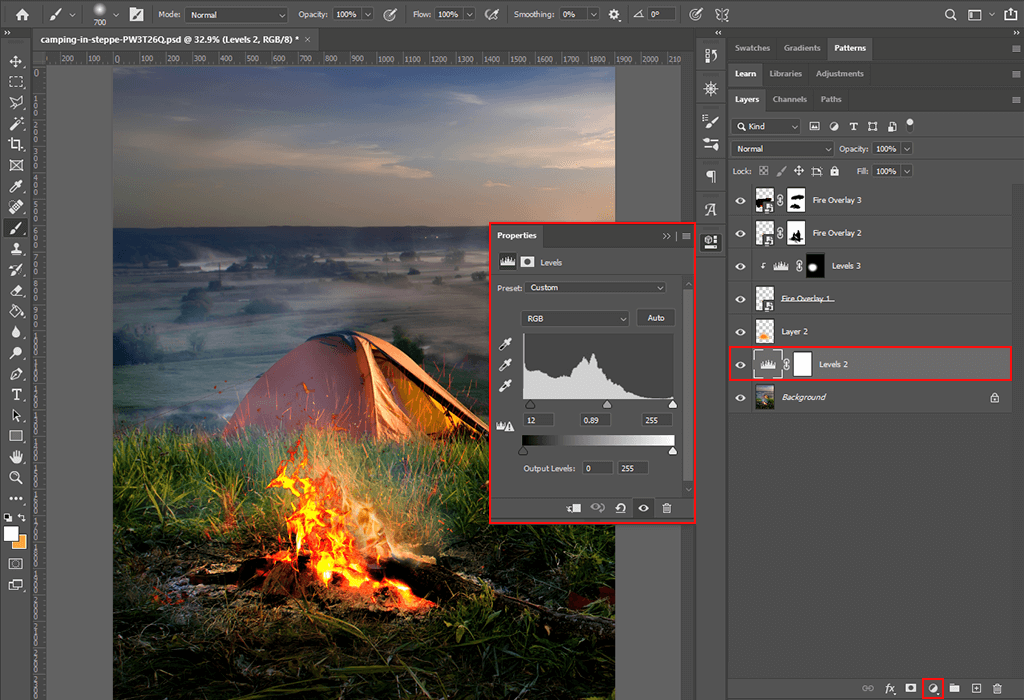
في هذه المرحلة ، يمكنك الانتقال إلى تصدير الصورة أو زيادة تباينها باستخدام " المستويات ".
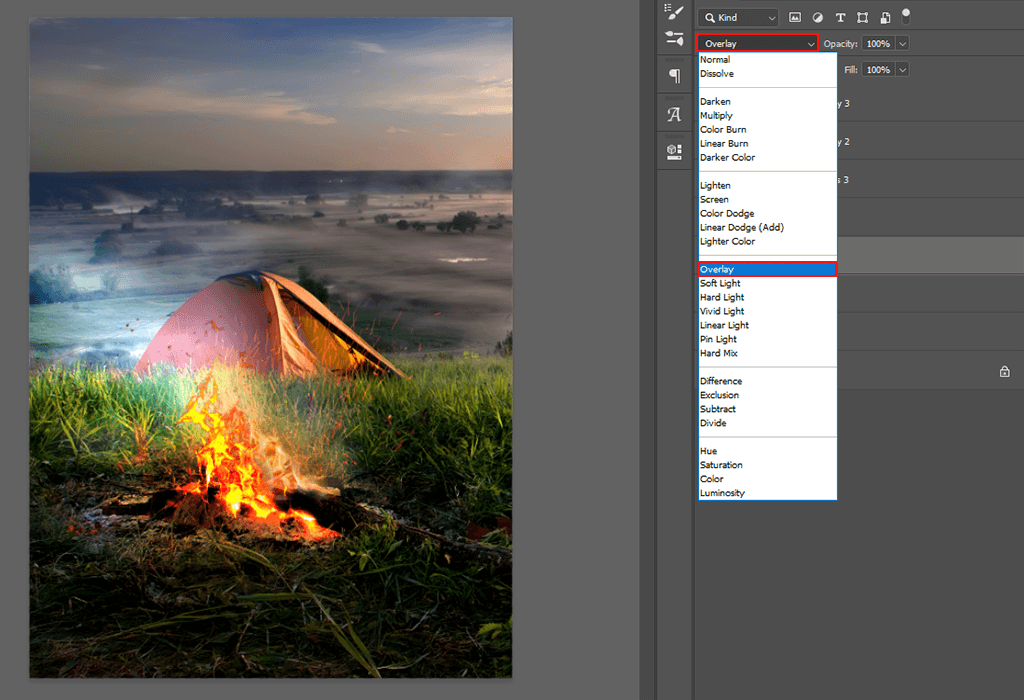
لديك خيار آخر وهو إضافة دخان. للقيام بذلك ، قم بإنشاء طبقة جديدة أسفل التراكبات ، وحدد أداة الفرشاة ، وقم بتقليد الدخان بفرشاة كنس بيضاء اللون. بعد ذلك ، قم بتغيير وضع المزج وحفظ الصورة.
التغييرات الأخيرة ليست ضرورية ، لقد أوضحت ببساطة كيفية إنشاء صور فريدة ورائعة من خلال تنفيذ الأفكار المختلفة بشكل صحيح. إذا لم تكن مهاراتك في الفوتوشوب عالية بما يكفي لإضفاء الحيوية على أفكارك ، أو إذا كنت ستنشر صورة في مجلة وترغب في جعلها تبدو محررة بشكل احترافي ، فيمكنك التواصل مع خبرائنا. ستلبي أدوات إعادة الشراء جميع طلباتك في أقصر فترة ممكنة.
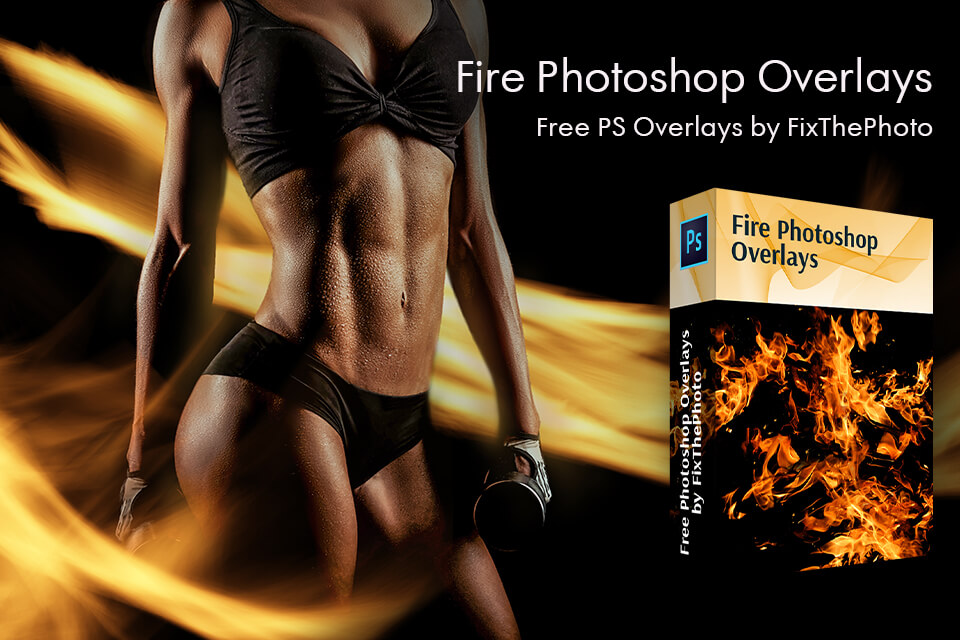
إذا كانت مكتبتك تفتقر إلى التراكبات اللازمة ، فيمكنك التحقق من الحزمة المجانية التي يقدمها المصممون المحترفون في FixThePhoto. يحتوي على تراكبات نار تقلد جميع أنواع الأشكال من دائري إلى غير متصل.
يمكنك الاستفادةمن فرش الدخان المعدة مسبقًا في Photoshop. الشيء الوحيد الذي عليك القيام به هو إجراء تحول صغير وضبط العتامة مع إزالة جميع التفاصيل غير الضرورية.
إذا لم تعجبك الطريقة التي قمت بها بتحويل تراكب النار أو قمت بمسح الكثير من ألسنة اللهب ، فيمكنك دائمًا إلغاء الإجراء الأخير باستخدام مجموعة مفاتيح الاختصار "Ctrl + Z".
ربما تستخدم إصدارًا قديمًا من Photoshop مثل 6.0 أو أقدم. في هذه الحالة ، أقترح التعرف على دليل موجز حول كيفية الحصول على أحدث إصدار من Photoshop مجانًا.
بمجرد الانتهاء من تحرير الصورة ، استخدم تركيبة مفاتيح التشغيل السريع "Ctrl + E".
تأكد من أنك تفي بالمتطلبات الخاصة التي تفرضها الوظائف التي تريد استخدامها ، على سبيل المثال ، GPU أو OpenCL (قم بتثبيت محول رسومات). إذا لم يساعدك هذا الحل ، يمكنك التحقق من الأسباب المحتملة الأخرى التي قد تتسبب في تأخر Photoshop.